Windows 10系统修改注册表值取消快速访问泄露隐私的方法
时间:2019-03-14 09:41:04来源:装机助理重装系统www.zhuangjizhuli.com作者:由管理员整理分享
一般在操作Windows10系统中,打开此电脑右侧导航栏中会有“快速访问”的文件夹,该如何将其删除掉呢?下面系统小编就来通过注册表关闭快速访问的方法吧。
1、首先,直接使用键盘Win+R组合快捷键,打开运行,在输入regedit,点击确定打开注册表;
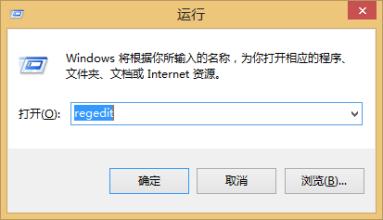
2、然后,在注册表中依次展开:HKEY_CLASSES_ROOTCLSID{679f85cb-0220-4080-b29b-5540cc05aab6}ShellFolder,在“ShellFolder”上单击右键,选择权限,将该项添加管理员权限;
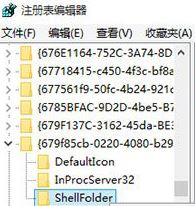
3、接下来,在右侧双击打开Attributes,将其数值数据从a0100000修改为a0600000,最后再完成操作后重启资源管理器或重启计算机即可。
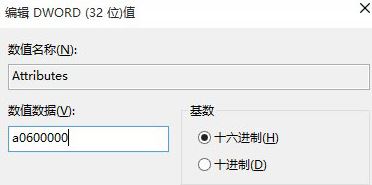
通过注册表关闭快速访问的方法就介绍到这了,感兴趣的用户就可以按照教程去解决操作了,希望这个电脑操作系统教程对大家有所帮助。
1、首先,直接使用键盘Win+R组合快捷键,打开运行,在输入regedit,点击确定打开注册表;
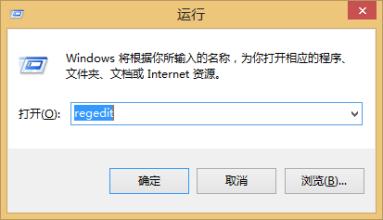
2、然后,在注册表中依次展开:HKEY_CLASSES_ROOTCLSID{679f85cb-0220-4080-b29b-5540cc05aab6}ShellFolder,在“ShellFolder”上单击右键,选择权限,将该项添加管理员权限;
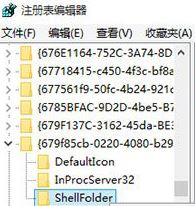
3、接下来,在右侧双击打开Attributes,将其数值数据从a0100000修改为a0600000,最后再完成操作后重启资源管理器或重启计算机即可。
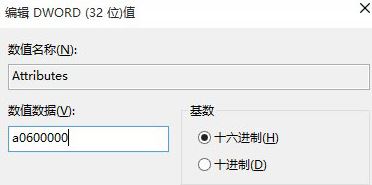
通过注册表关闭快速访问的方法就介绍到这了,感兴趣的用户就可以按照教程去解决操作了,希望这个电脑操作系统教程对大家有所帮助。
分享到:
